
JDK的安装
首先安装JDK,配置环境变量PATH,CLASSPATH,JAVA_HOME)。
可以参照:Windows环境下JDK安装与环境变量配置
Jboss的介绍
JBOSS是EJB的服务器,就像Tomcat是JSP服务器一样,就是服务器的一种。JBoss代码遵循LGPL许可,可以在任何商业应用中免费使用,而不用支付费用。
Jboss的详细介绍可以参照:jboss的百度百科。
Jboss下载
Jboss下载地址: https://jbossas.jboss.org/downloads
- 请求Jboss下载地址,点击ZIP链接进行下载。
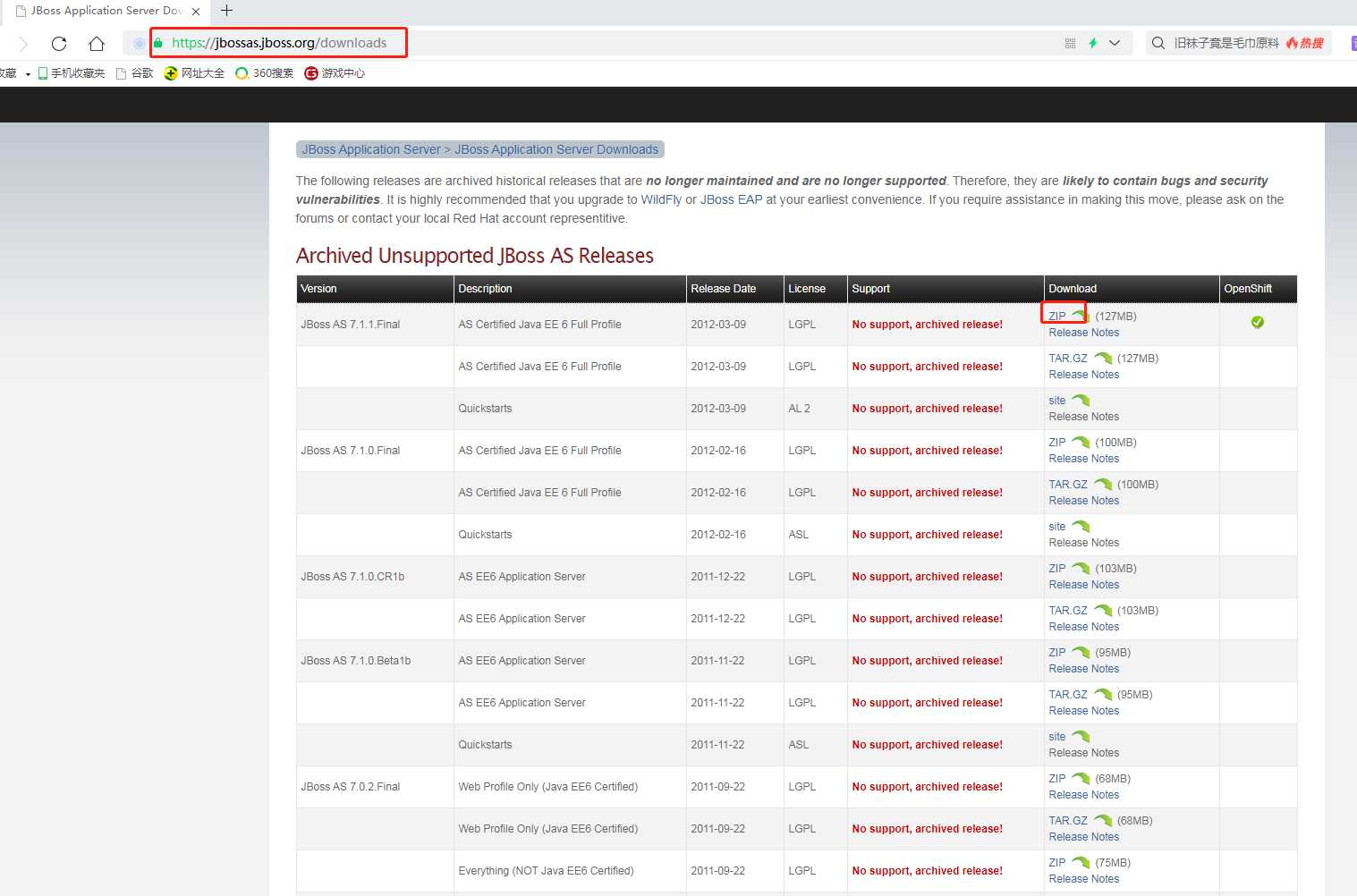

Jboss安装
下载完成后,将其解压缩后即可完成安装,解压缩后将其放置到一个不带空格的目录若目录带有空格以后可能会产生一些莫名奇妙的错误)。
同时在“环境变量设置”中设置名为JBOSS_HOME的环境变量,值为JBoss的安装路径。
- 下载JBOSS后解压到D:\ruanjian\jboss目录下此处是我安装的目录,你可以根据自己实际情况进行解压)
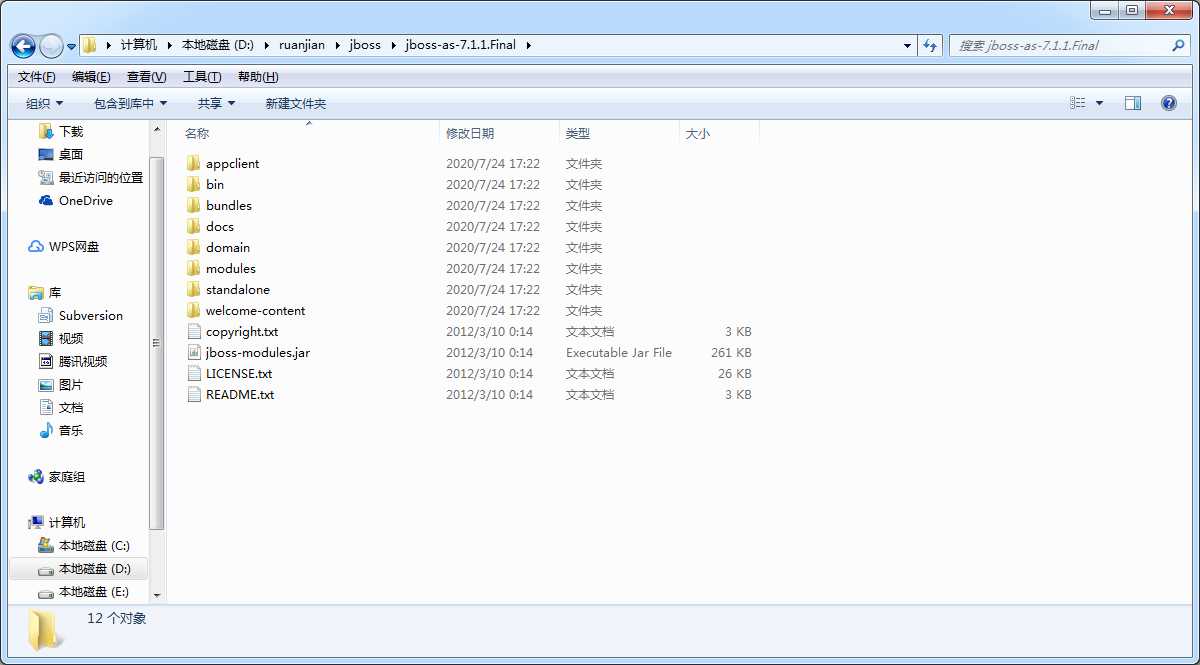

- 设置JBOSS_HOME环境变量
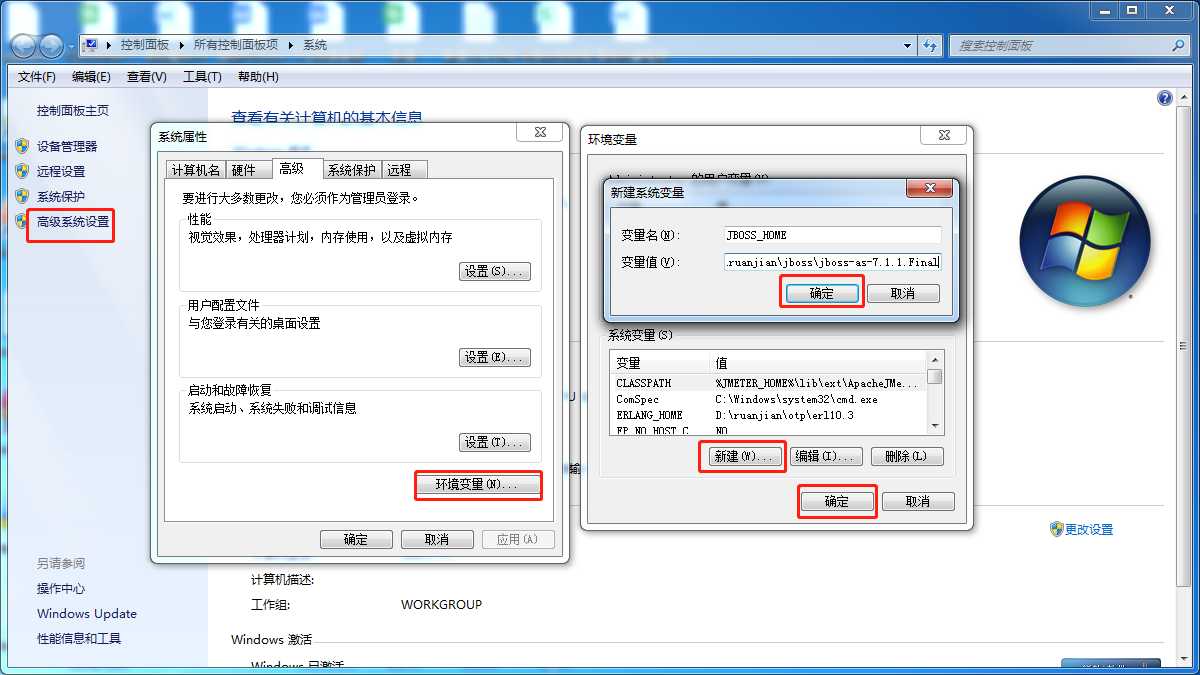

- 在Path中添加 %JBOSS_HOME%\bin;
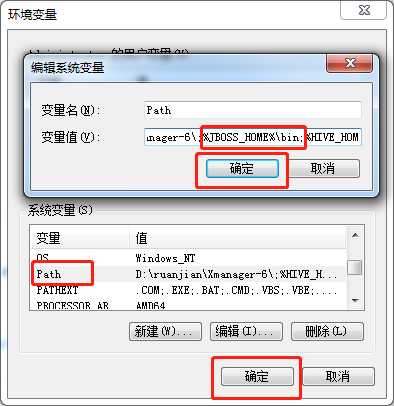

- 进入JBOSS –> bin目录下,运行下run.bat。
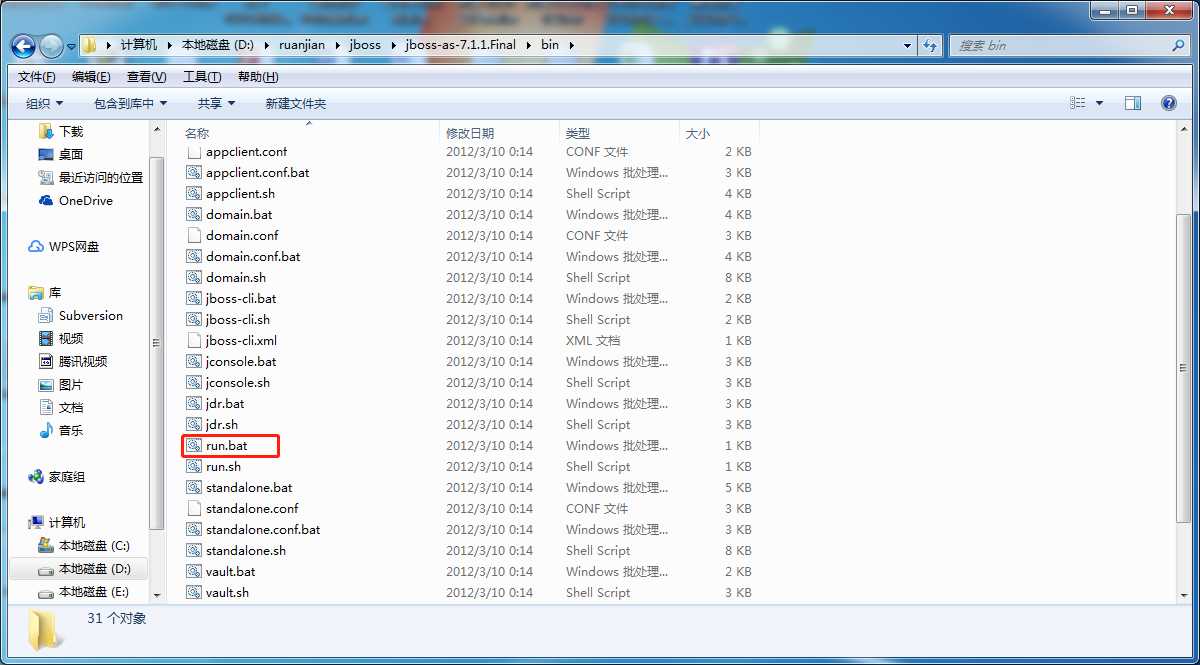

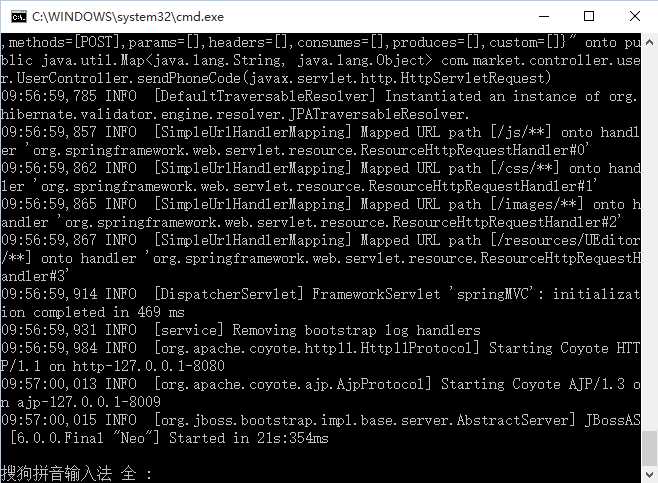

如果一切正常的话,说明我们可以启动服务器了。Jboss默认端口号是8080 - 访问链接:http://localhost:8080/
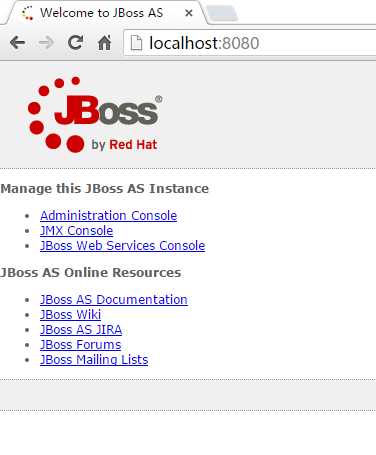

- Jboss修改端口号


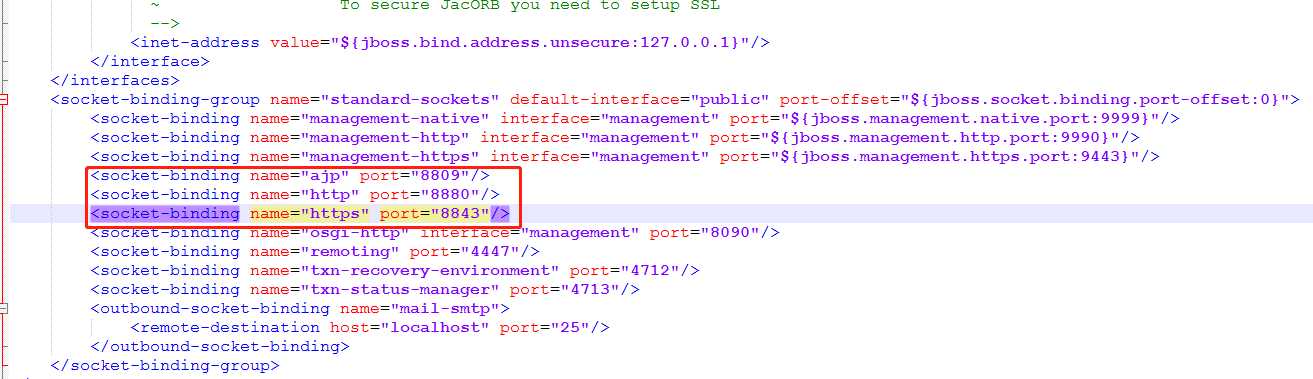

- Jboss启动时出现闪退
报错:
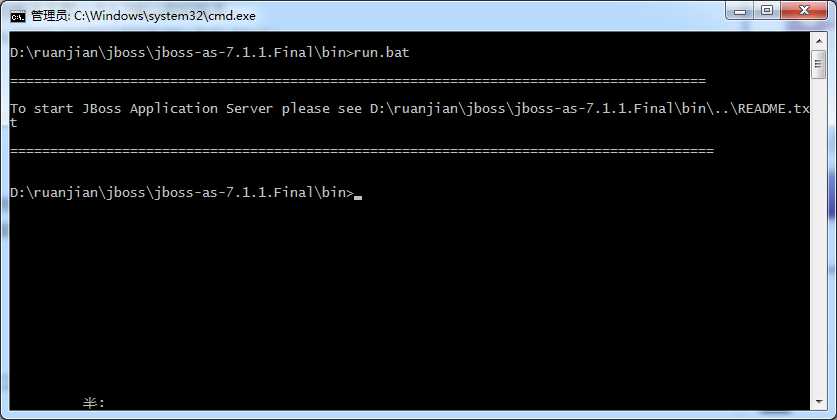

问题原因之一是:jboss-as-7.1.1.Final与jdk1.8不兼容
解决方案之一是:jdk用1.8以前的版本例如:jdk1.7)
此处大家有啥好的建议可以提出来,共同学习进步。
